使用 rsync 备份与还原 Linux系统 (银河麒麟系统)遇到的问题
先看一行命令
sudo rsync -Pa / /media/saisi/usb/back --exclude=/media/* --exclude=/sys/* --exclude=/proc/* --exclude=/mnt/* --exclude=/tmp/*
这一行命令中rsync代表命令
-Pa 代表参数
media代表挂载目录(在linux系统中插入U盘后需要先挂在系统上,才能显示出U盘的内容,不像Windows直接显示出一个盘符。Linux需要手动挂载)
saisi是系统用户名字
usb是U盘盘符名字
back是U盘中的一个新建文件夹(将文件备份到这个文件夹)
--exclude代表要排除的目录(--exclude=/media/* 标识排除media目录下的所有文件),我的命令中要排除media、sys、proc、mnt、tmp(因为太大或者没用,备份的话浪费时间,所有我排除了)
当回车执行完命令后需要删除U盘备份中 /dev/mqueue 目录下面的两个二进制文件,不然的话恢复的时候会报错。
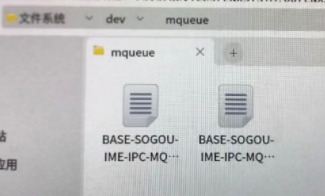
同时还要删掉U盘根目录下面media、sys、proc、mnt、tmp文件夹,因为这个目录是空的,在恢复的时候会将原有的文件替换为这个空的文件,从而导致系统启动不起来
还有一个至关重要的步骤,每台电脑都会有一个UUID唯一标识符,备份的时候会将这个标识符备份起来,这时候会有一个隐藏的隐患。
如果在另台新电脑上使用rsync还原的时候会发现可以还原成功(还原命令在后面),并且系统可以运行,但是再重启电脑的话,会发现进入不到系统了,
提示no such device XXXXXXXXXX,按任意键继续,然后会提示 ‘help’ for a list of built-in command问题
然后输入命令:exit会发现如图,什么UUID变化了什么的,找不到驱动等等
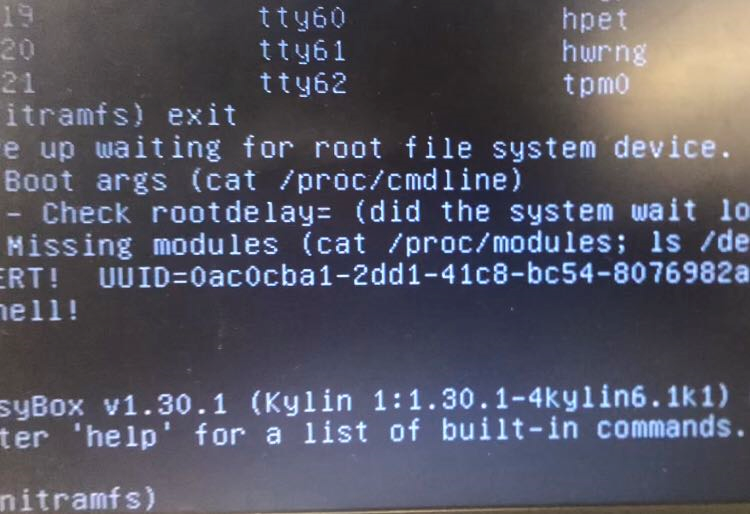
这个时候就是上面的隐患造成的
解决隐患的方式
第一种、在备份的时候将/etc/fstab文件排除和将boot目录下面的grub.cfg排除。因为这里面存储的是电脑的唯一标识符UUID
第二中、备份完删掉U盘中/etc/fstab文件和boot目录下面的grub.cfg文件
即可
恢复命令
sudo这是一个空格rsync这是一个空格-Pa这是一个空格/media/wj/mu/back/这是一个空格 /





【推荐】国内首个AI IDE,深度理解中文开发场景,立即下载体验Trae
【推荐】编程新体验,更懂你的AI,立即体验豆包MarsCode编程助手
【推荐】抖音旗下AI助手豆包,你的智能百科全书,全免费不限次数
【推荐】轻量又高性能的 SSH 工具 IShell:AI 加持,快人一步
· 震惊!C++程序真的从main开始吗?99%的程序员都答错了
· 别再用vector<bool>了!Google高级工程师:这可能是STL最大的设计失误
· 单元测试从入门到精通
· 【硬核科普】Trae如何「偷看」你的代码?零基础破解AI编程运行原理
· 上周热点回顾(3.3-3.9)